Brother MFC-L5750DW: Работа с бумагой
Работа с бумагой: Brother MFC-L5750DW
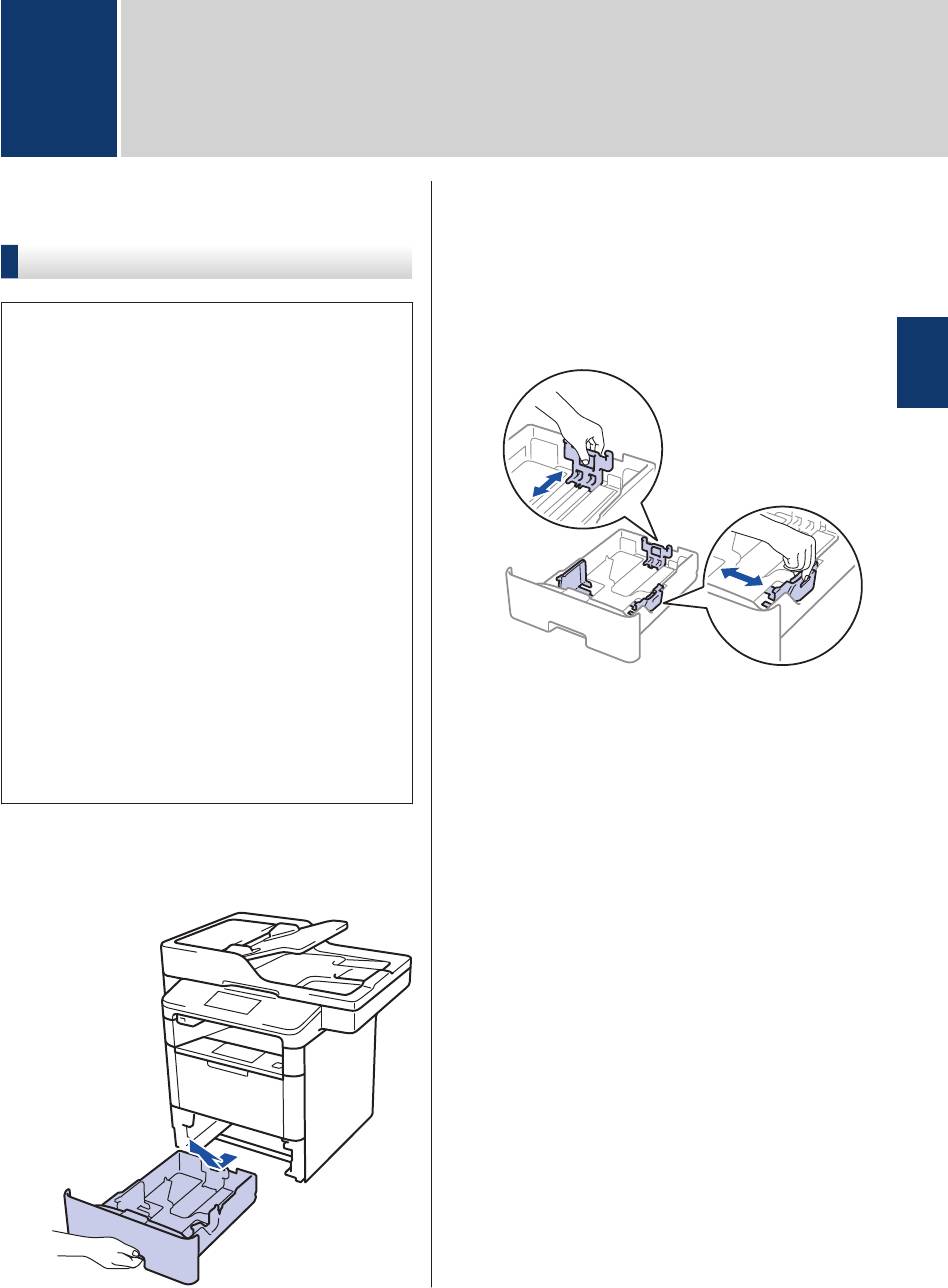
Работа с бумагой
2
Нажмите на направляющие для
Загрузка бумаги
2
бумаги и установите их в положение,
соответствующее формату бумаги.
Загрузка бумаги в лоток
Удерживая нажатыми зеленые
фиксаторы направляющих для
бумаги, отрегулируйте положение
• Если для параметра проверки
этих направляющих.
формата установлено значение
«Вкл.», то при выдвижении лотка для
2
бумаги на ЖК-дисплее появится
Работа с бумагой
сообщение с вопросом об изменении
формата бумаги. Если необходимо,
измените формат и тип бумаги,
следуя инструкциям на экране.
• Если в лоток загружается бумага
другого формата, необходимо также
изменить настройки формата и типа
бумаги на устройстве или компьютере.
• При использовании плотной бумаги
откройте заднюю крышку (выходной
лоток для вывода бумаги лицевой
стороной вверх), чтобы отпечатанный
Тщательно расправьте стопку бумаги.
3
лист попал в выходной лоток для
вывода бумаги лицевой стороной
вверх.
Загрузите бумагу в лоток для бумаги
4
стороной для печати вниз.
При использовании бланков и
Полностью выдвиньте лоток для
предварительно запечатанной бумаги
1
бумаги из устройства.
загружайте бумагу в правильной
ориентации, как показано на
иллюстрациях.
Ориентация бумаги для
бланков и предварительно
запечатанных листов
9
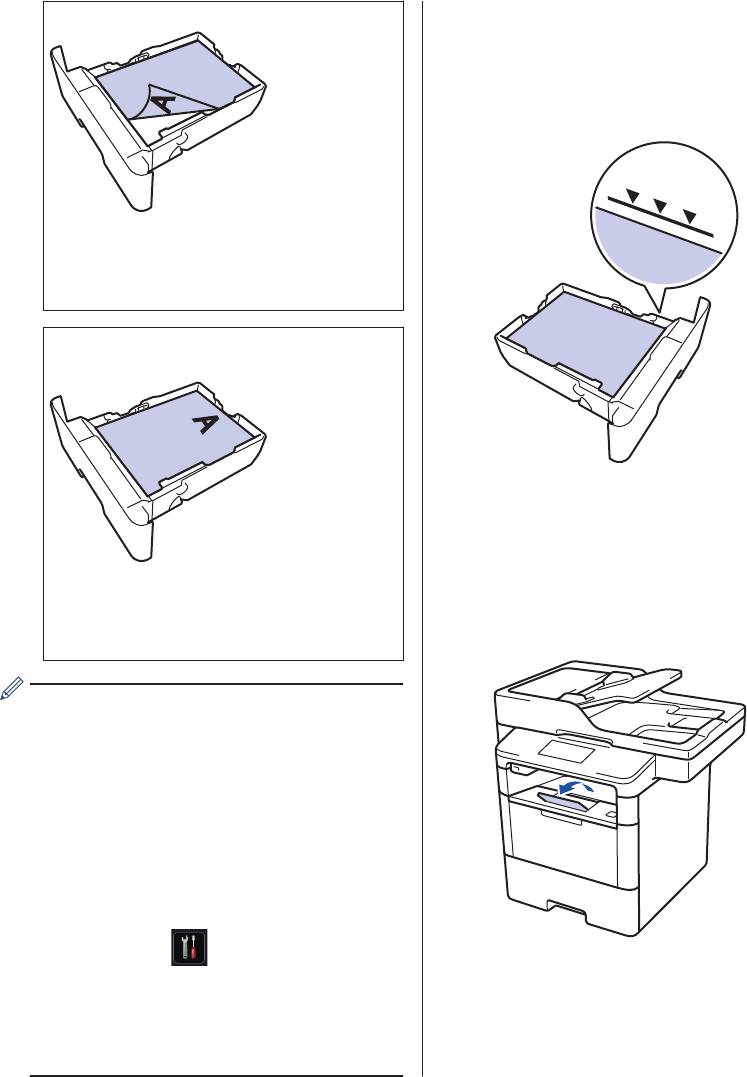
Убедитесь в том, что высота стопки
Односторонняя печать
5
бумаги не превышает отметку
максимального уровня (b b b).
Переполнение лотка может привести
к замятию бумаги.
• лицевая сторона вниз
• верхний край к передней части
лотка
Автоматическая двусторонняя
печать (переплет по длинному краю)
Медленно задвиньте лоток для
6
бумаги в устройство.
• лицевая сторона вверх
Чтобы предотвратить соскальзывание
7
• нижний край к передней части
бумаги с выходного лотка, поднимите
лотка
откидную панель.
• НЕ загружайте в лоток для бумаги
одновременно бумагу разных типов.
Это может привести к замятию или
нарушению подачи бумаги.
• При использовании бланков и
предварительно запечатанной
бумаги для двусторонней печати
измените настройку устройства,
выполнив указанные ниже действия.
- Нажмите [Настройки] >
[Все настройки] > [Принтер]
> [2-стор. режим] > [Одно
изображение] > [2-ст.
подача].
10
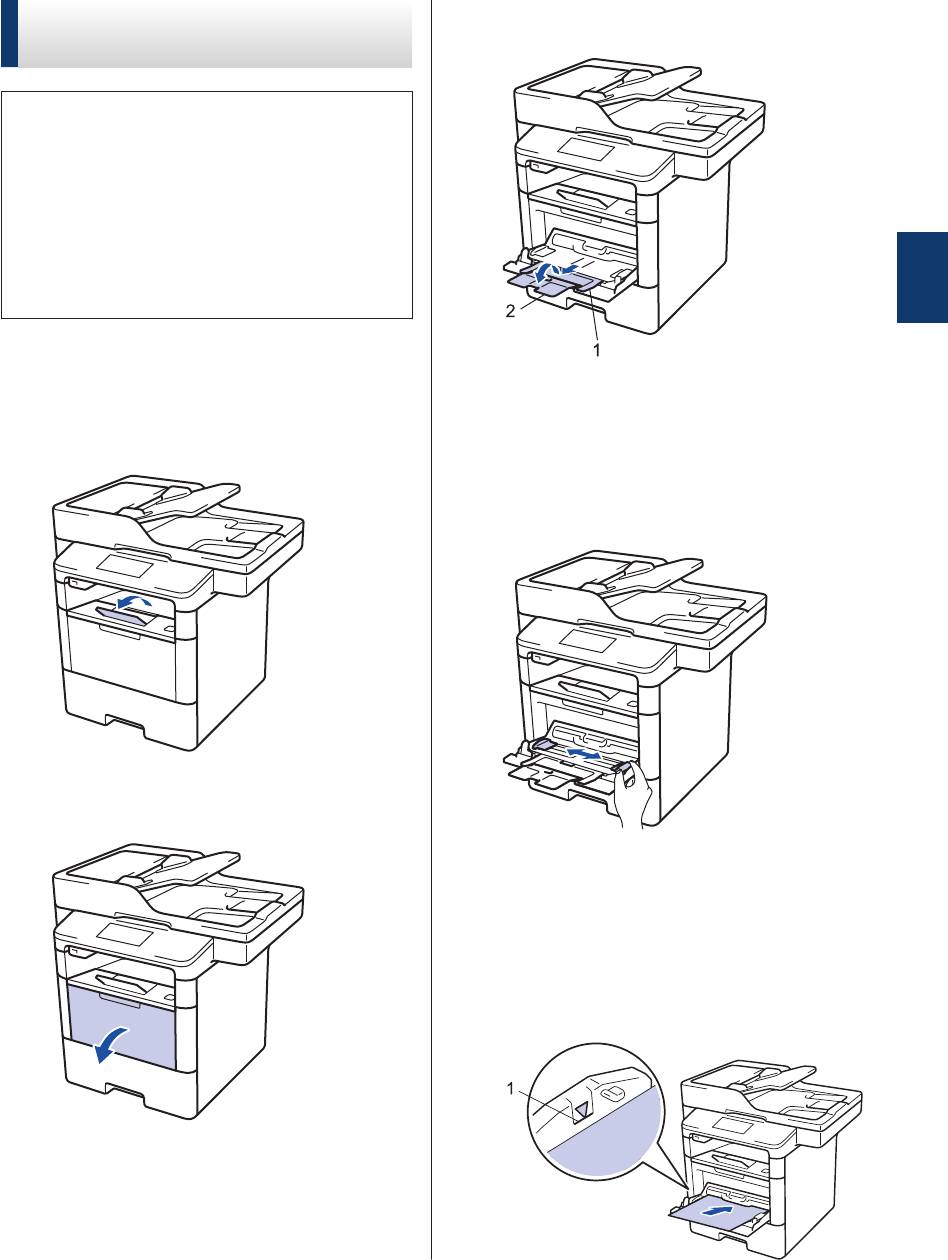
Вытяните подставку обходного лотка
Загрузка бумаги в
3
(1) и разложите панель (2).
обходной лоток
Если в лоток загружается бумага другого
формата, необходимо также изменить
настройки формата и типа бумаги на
устройстве или компьютере.
При использовании конвертов, плотной
бумаги или наклеек uu Связанная
информация: Печать на конвертах,
плотной бумаге и наклейках
Поднимите откидную панель,
1
предотвращающую соскальзывание
бумаги с выходного лотка для вывода
бумаги лицевой стороной вниз.
Откройте обходной лоток и осторожно
2
опустите его.
2
1
Сдвиньте направляющие для бумаги
4
в обходном лотке по ширине
используемой бумаги. Если у правой
направляющей для бумаги имеется
рычаг, нажмите его и сдвиньте
направляющую.
Загрузите бумагу в обходной лоток
5
стороной для печати вверх. При
использовании бланков и
предварительно запечатанной бумаги
загружайте бумагу в правильной
ориентации, как показано на
иллюстрациях.
1
2
Работа с бумагой
11
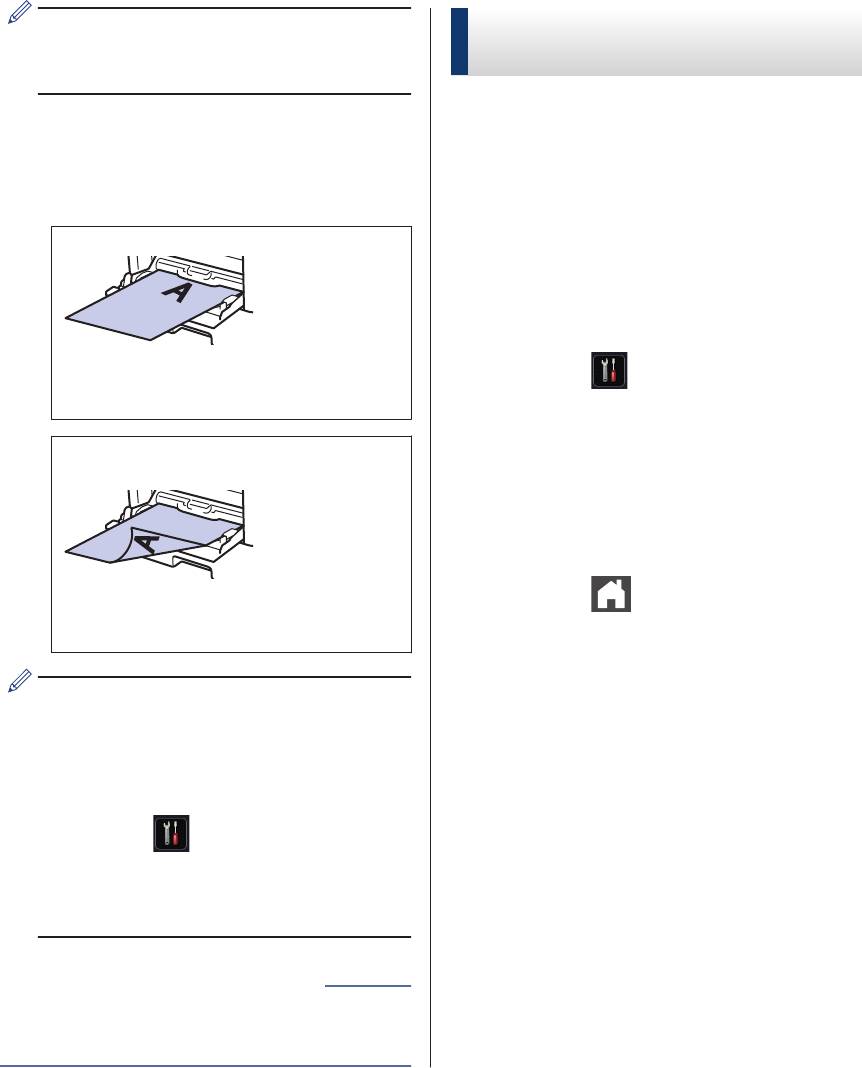
Проследите, чтобы высота стопки
Изменение параметра
бумаги не превышала отметку
проверки формата бумаги
максимального уровня (1).
Если на устройстве включена функция
Ориентация бумаги для
проверки формата, то при извлечении
лотка для бумаги или загрузке бумаги в
бланков и предварительно
обходной лоток на дисплее появляется
запечатанных листов
вопрос об изменении формата и типа
бумаги.
Односторонняя печать
Настройка по умолчанию — включено.
• лицевая сторона вверх
Нажмите
[Настройки] > [Все
1
• верхний край вперед
настройки] > [Общие настройки]
> [Настр-ка лотка] > [Проверка
Автоматическая двусторонняя
формата].
печать (переплет по длинному краю)
Нажмите [Вкл.] или [Выкл.].
2
Нажмите .
• лицевая сторона вниз
3
• нижний край вперед
При использовании бланков и
предварительно запечатанной бумаги
для двусторонней печати измените
настройку устройства, выполнив
указанные ниже действия.
• Нажмите [Настройки] > [Все
настройки] > [Принтер] > [2-
стор. режим] > [Одно
изображение] > [2-ст. подача].
Связанная информация
• Печать на конвертах, плотной бумаге и
наклейках uu стр. 17
12
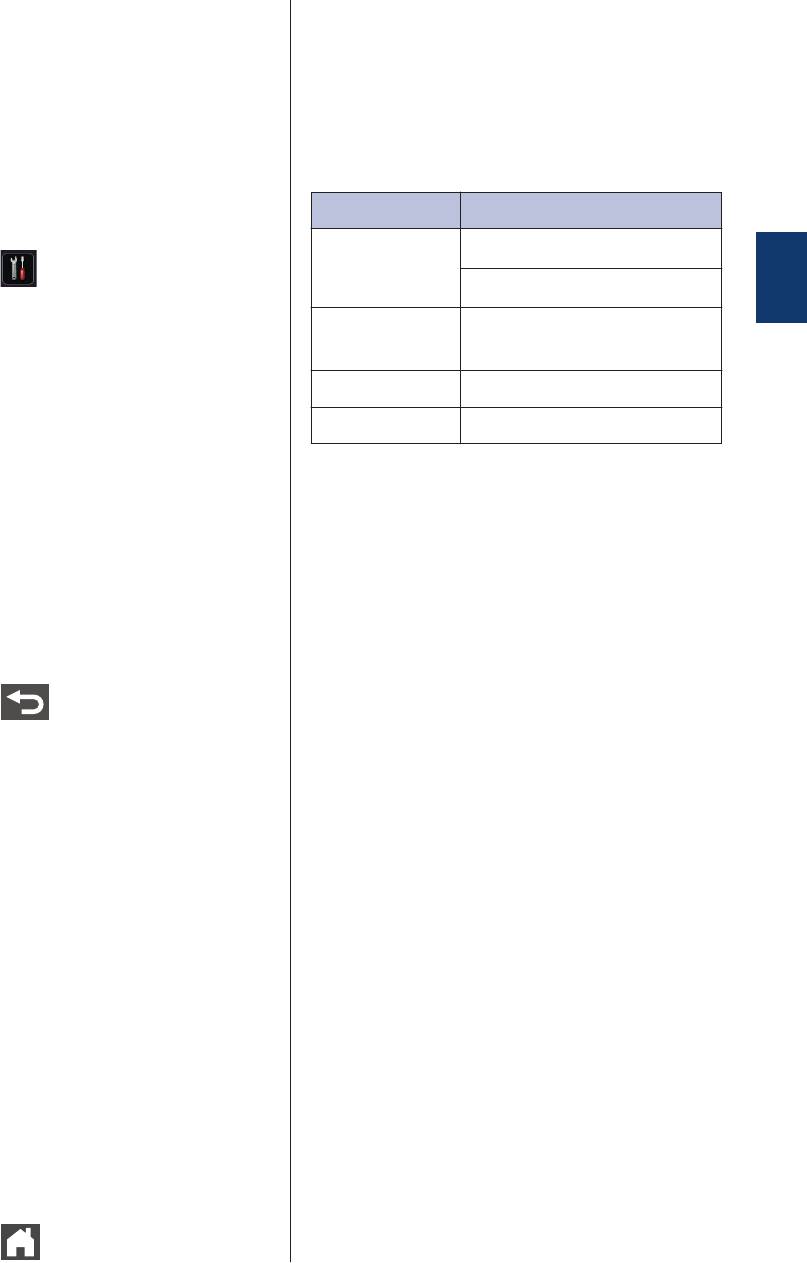
Изменение формата и
Рекомендованные
типа бумаги
печатные носители
При изменении типа и формата
Для достижения наилучшего качества
загружаемой в лоток бумаги необходимо
печати рекомендуется использовать типы
также изменить настройки типа и формата
бумаги, перечисленные в таблице.
бумаги на ЖК-дисплее.
Тип бумаги Наименование
Обычная
2
Xerox Premier TCF, 80 г/м
Нажмите
[Настройки] > [Все
1
бумага
2
Xerox Business, 80 г/м
2
настройки] > [Общие настройки]
> [Настр-ка лотка] > [Тип
Бумага из
Steinbeis Evolution White,
Работа с бумагой
2
бумаги].
вторсырья
80 г/м
Наклейки Avery laser label L7163
Проведите пальцем вверх или вниз
2
Конверты Серия Antalis River (DL)
либо нажимайте a или b, чтобы
отобразить параметры лотка для
бумаги, а затем нажмите нужный
параметр.
Проведите пальцем вверх или вниз
3
либо нажимайте a или b, чтобы
отобразить параметры типа бумаги, а
затем нажмите нужный параметр.
Нажмите
.
4
Проведите пальцем вверх или вниз
5
либо нажимайте a или b, чтобы
отобразить параметр [Формат
бумаги], а затем нажмите [Формат
бумаги].
Проведите пальцем вверх или вниз
6
либо нажимайте a или b, чтобы
отобразить параметры лотка для
бумаги, а затем нажмите нужный
параметр.
Проведите пальцем вверх или вниз
7
либо нажимайте a или b, чтобы
отобразить параметры формата
бумаги, а затем нажмите нужный
параметр.
Нажмите
.
8
13
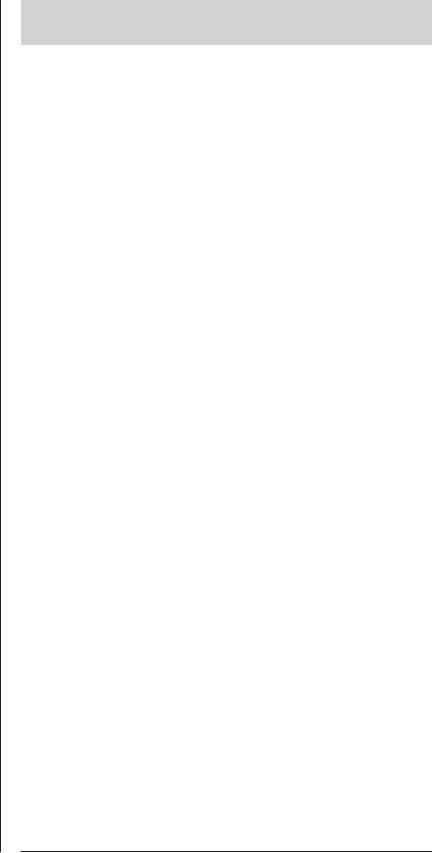
Использование
ВАЖНАЯ ИНФОРМАЦИЯ
специальной бумаги
Некоторые типы бумаги плохо подходят
для печати или могут вызвать повреждение
Перед покупкой бумаги всегда выполняйте
устройства.
тест на образцах, чтобы обеспечить
желаемое качество печати.
НЕ используйте:
• НЕ используйте бумагу для струйной
• сильно текстурированную бумагу;
печати, поскольку это может привести к
• слишком гладкую и блестящую бумагу;
ее замятию или повредить устройство.
• загнутую или мятую бумагу;
• При использовании высокосортной
• бумагу с покрытием или химически
бумаги, бумаги с шероховатой
обработанную бумагу;
поверхностью, мятой бумаги или бумаги
со складками возможно снижение
• поврежденную или сложенную бумагу;
качества печати.
• бумагу, плотность которой превышает
Храните бумагу в оригинальной
рекомендованную в данном
запечатанной упаковке. Бумага должна
руководстве;
оставаться ровной и храниться вдали от
• бумагу с выступами на листах и
источников влаги, прямого солнечного
скрепками;
света и высоких температур.
• бумагу с печатными заголовками на
основе низкотемпературных красителей
или термографии;
• многослойную или копировальную
бумагу;
• бумагу для струйной печати.
Применение любого из перечисленных
выше типов бумаги может привести к
повреждению устройства. На такие
неисправности гарантия Brother и действие
соглашения на сервисное обслуживание не
распространяются.
14






